Schrijver:
Eugene Taylor
Datum Van Creatie:
12 Augustus 2021
Updatedatum:
1 Juli- 2024
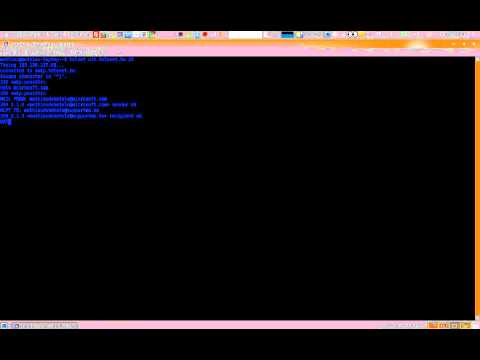
Inhoud
- Stappen
- Deel 1 van 2: Verbinding maken met een e-mailserver via Telnet
- Deel 2 van 2: Een bericht verzenden
- Tips
- Waarschuwingen
- Wat heb je nodig
E-mailclients zoals Thunderbird en Outlook maken het verzenden van e-mails een stuk eenvoudiger. In ieder geval totdat je brief op het netwerk verloren gaat. Wil je weten wat er gebeurt als je op Verzenden klikt? Gebruik vervolgens Telnet, een klein hulpprogramma dat in het systeem wordt geïntegreerd en testverzoeken verzendt vanaf uw mailserviceserver. In dit geval zult u een fout ontdekken die uw e-mailclient niet heeft gemeld.
Stappen
Deel 1 van 2: Verbinding maken met een e-mailserver via Telnet
 1 Activeer Telnet. Als u Mac OS of Windows XP gebruikt, is Telnet klaar voor gebruik. Als u Windows Vista, 2008 Server, 7, 8.1 of 10 gebruikt, moet u Telnet activeren.
1 Activeer Telnet. Als u Mac OS of Windows XP gebruikt, is Telnet klaar voor gebruik. Als u Windows Vista, 2008 Server, 7, 8.1 of 10 gebruikt, moet u Telnet activeren. - Klik in Windows Vista, 2008 Server, 7 en 8.1 op Start - Configuratiescherm - Programma's - Windows-onderdelen in- of uitschakelen. Er wordt een lijst met Windows-componenten geopend. Scroll naar beneden in de lijst en vink het vakje naast "Telnet Client" aan. Klik OK.
- Klik in Windows 10 met de rechtermuisknop op "Start" en selecteer "Programma's en onderdelen". Klik in het linkermenu op Windows-onderdelen in- of uitschakelen. Vink in de lijst die wordt geopend het vakje naast "Telnet Client" aan. Klik OK.
 2 Open een terminalvenster. Dit wordt anders gedaan op Windows en Mac OS.
2 Open een terminalvenster. Dit wordt anders gedaan op Windows en Mac OS. - Klik in elke versie van Windows op ⊞Winnen+R, typ cmd en druk vervolgens op ↵ Enter.
- Klik in Mac OS in Finder op Programma's - Hulpprogramma's. Dubbelklik op het pictogram "Terminal". U kunt een terminal ook openen door terminal in te voeren en erop te klikken in Launchpad.
 3 Maak een Telnet-verbinding. Voer telnet mail.server.com 25 in, waarbij mail.server.com de naam is van het Simple Mail Transfer Protocol (SMTP) van uw e-mailservice (bijvoorbeeld smtp-server.austin.rr.com) en 25 de poortnummer gebruikt door de SMTP-service.
3 Maak een Telnet-verbinding. Voer telnet mail.server.com 25 in, waarbij mail.server.com de naam is van het Simple Mail Transfer Protocol (SMTP) van uw e-mailservice (bijvoorbeeld smtp-server.austin.rr.com) en 25 de poortnummer gebruikt door de SMTP-service. - Het scherm toont iets dat lijkt op "220 mail.server.com".
- De meeste mailservers gebruiken poort 25, maar in sommige gevallen wordt poort 465 (beveiligde poort) of 587 (voor Microsoft Outlook) gebruikt. Neem contact op met uw systeembeheerder of controleer uw accountgegevens om het poortnummer te achterhalen.
- Als je bijvoorbeeld een foutmelding krijgt dat er geen verbinding kan worden gemaakt op poort 25, en je weet zeker dat 25 het juiste poortnummer is, dan is de mailserver defect.
Deel 2 van 2: Een bericht verzenden
 1 Zeg hallo tegen de server. De hier beschreven methode werkt op elk besturingssysteem. Voer HELO uwdomein.com in, waarbij uwdomein.com de naam is van het domein waarvandaan u e-mails verstuurt. Merk op dat er maar één l is in het helo-commando. Klik op ↵ Enter.
1 Zeg hallo tegen de server. De hier beschreven methode werkt op elk besturingssysteem. Voer HELO uwdomein.com in, waarbij uwdomein.com de naam is van het domein waarvandaan u e-mails verstuurt. Merk op dat er maar één l is in het helo-commando. Klik op ↵ Enter. - Het scherm toont "250 mail.server.com Hallo uwdomein.com blij u te ontmoeten." (250 mail.server.com Hallo, uwdomein.com heet u welkom).
- Als u een foutmelding of geen bericht ontvangt, voert u EHLO in in plaats van het HELO-commando. Sommige servers herkennen dit commando.
 2 Voer het e-mailadres van de afzender in. Voer e-mail in van: [email protected], waarbij u [email protected] vervangt door uw e-mailadres. Zorg ervoor dat u een spatie invoert na e-mail van:. Klik op ↵ Enter.
2 Voer het e-mailadres van de afzender in. Voer e-mail in van: [email protected], waarbij u [email protected] vervangt door uw e-mailadres. Zorg ervoor dat u een spatie invoert na e-mail van:. Klik op ↵ Enter. - Op het scherm wordt "250 Afzender OK" weergegeven.
- Als je een foutmelding krijgt, zorg er dan voor dat de domeinnaam van je e-mailadres gelijk is aan de domeinnaam van de server. Uw e-mailserviceserver staat u niet toe een bericht te verzenden als u uw e-mailadres invoert op een andere e-mailservice, zoals yahoo.com.
 3 Voer het e-mailadres van de ontvanger in. Voer rcpt in naar: [email protected] waar vervang [email protected] door het e-mailadres van de ontvanger. Klik op ↵ Enter.
3 Voer het e-mailadres van de ontvanger in. Voer rcpt in naar: [email protected] waar vervang [email protected] door het e-mailadres van de ontvanger. Klik op ↵ Enter. - Het bericht "250 OK - MAIL FROM [email protected]" wordt op het scherm weergegeven.
- Als u een foutmelding krijgt, kan het e-mailadres van de ontvanger worden geblokkeerd.
 4 Voer uw berichttekst in. Er zijn verschillende opdrachten nodig om het bericht te formatteren en te verzenden.
4 Voer uw berichttekst in. Er zijn verschillende opdrachten nodig om het bericht te formatteren en te verzenden. - Voer gegevens in en klik op ↵ Enter.
- Voer op de volgende regel onderwerp in: test en dubbelklik ↵ Enter... Vervang "test" door het onderwerp van het bericht.
- Voer uw berichttekst in. Druk vervolgens op ↵ Enter.
- Druk één keer .om het bericht te beëindigen en druk vervolgens op ↵ Enter... Het systeem laat u weten dat uw bericht is toegevoegd aan de verzendwachtrij.
- Als u een foutmelding krijgt, schrijf deze dan op en neem contact op met uw postbezorger.
 5 Voer quit in om Telnet te sluiten. Klik op ↵ Enter.
5 Voer quit in om Telnet te sluiten. Klik op ↵ Enter.
Tips
- De beschreven Telnet-commando's werken op elk systeem, inclusief Linux.
- Sommige e-mailclients plaatsen e-mails die op deze manier zijn verzonden in een spammap. Als u deze methode gebruikt om uw account te testen, controleer dan de spammap in de mailbox van de ontvanger.
- Bij sommige e-mailservices (zoals Hotmail) kunnen gebruikers geen e-mail verzenden via Telnet.
- U kunt uw e-mail ook controleren met Telnet.
Waarschuwingen
- Als u de beschreven methode gebruikt om illegale berichten te verzenden, wordt u gemakkelijk geïdentificeerd. Systeembeheerders controleren uitgaande berichten van hun respectieve mailservers.
Wat heb je nodig
- Telnet-client
- Mailserveradres dat brieven kan doorsturen
- Actief e-mailadres



